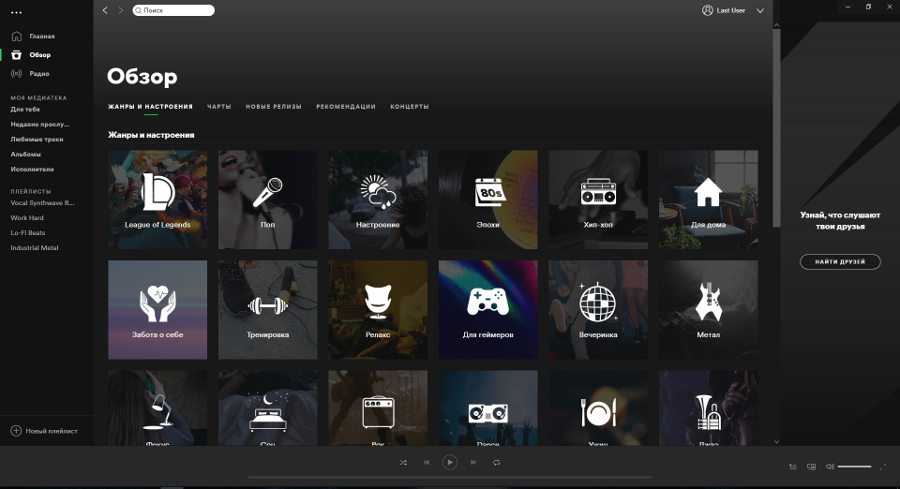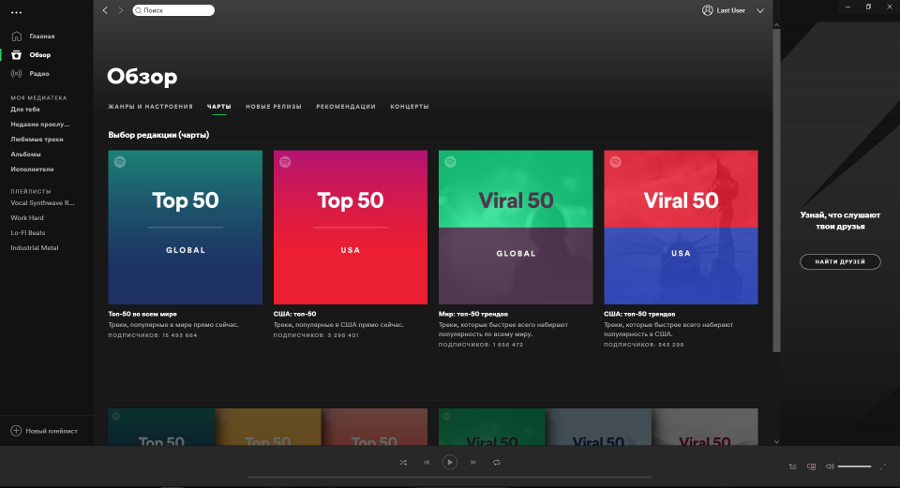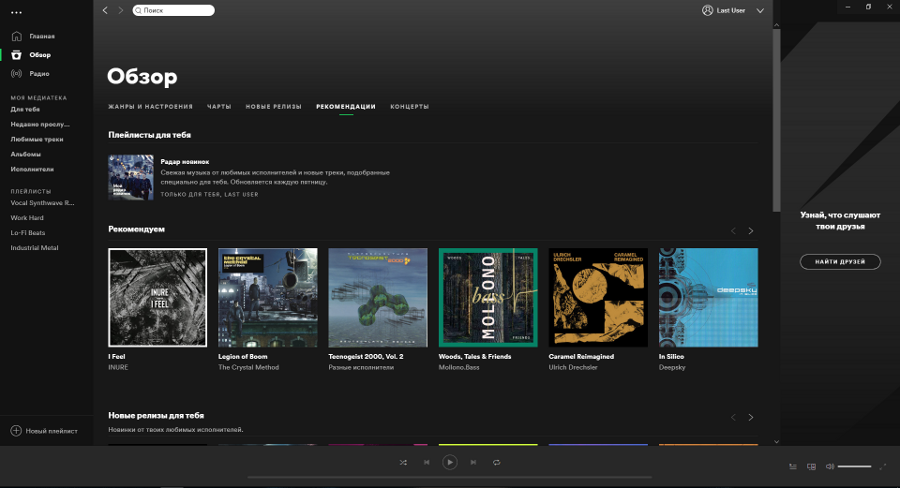A fost odată ca niciodată, în Galaxie departe, departe... Ei bine, Galaxia poate să nu fie atât de departe, dar iată știrile din rubrica aplicații Windows nu s-a auzit de mult. Prin urmare, ne grăbim să anunțăm vestea bună - rubrica despre aplicații pentru Windows este din nou pe emisiune! Și în legătură cu evenimentele vesele recente pentru iubitorii de muzică ucraineni (și nu numai), vom începe cu zgomotos și așteptat în regiunea noastră Spotify. Și laptopul a devenit un asistent în recenzie Huawei MateBook, a cărui revizuire detaliată este deja disponibilă pe site.
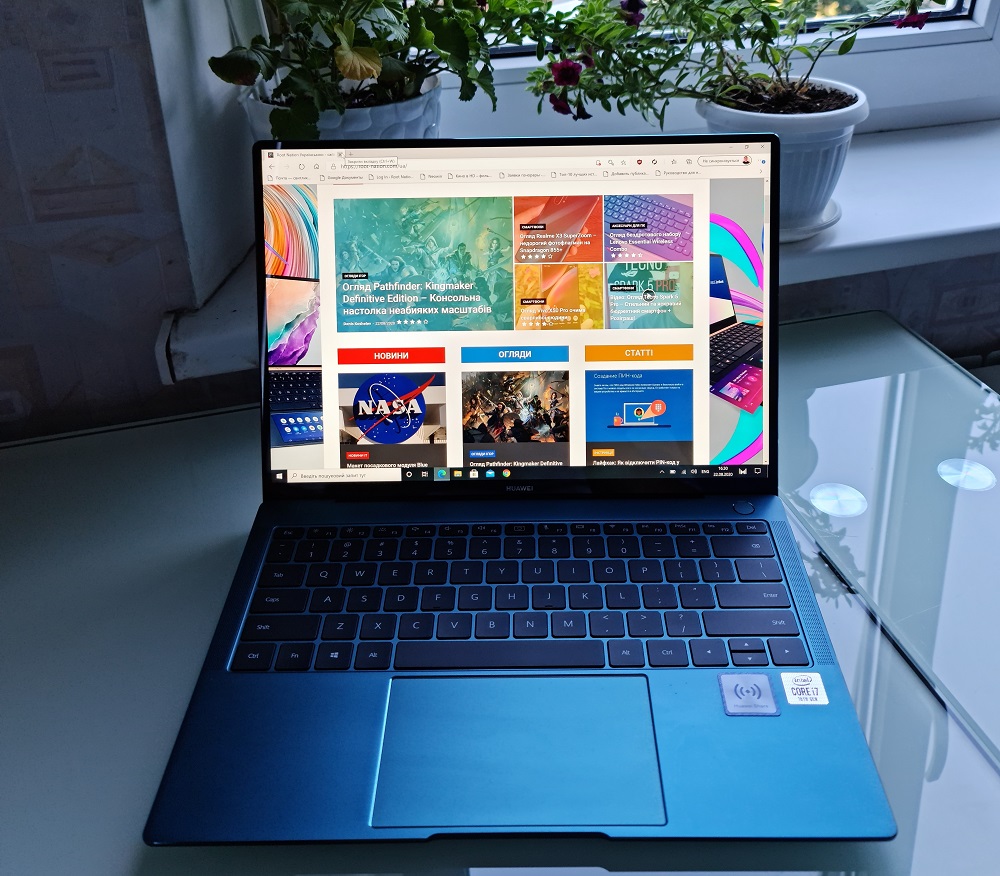
Serviciul de muzică suedez este convenabil datorită naturii sale cross-platform: îl poți folosi pe smartphone dacă vrei, dacă vrei pe un laptop sau chiar pe o consolă de jocuri. Dar astăzi, desigur, vom vorbi despre aplicația desktop.
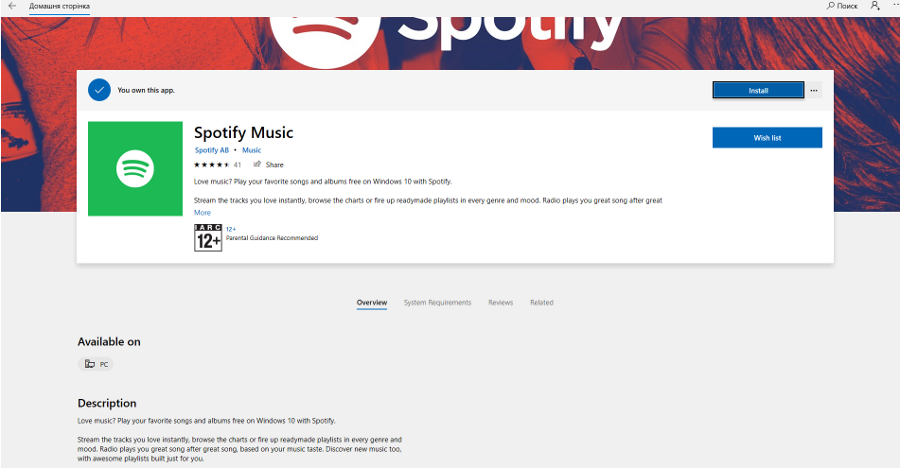
Descrierea Microsoft Magazinul atrage prin tezele principale ale unui serviciu de streaming: ascultați melodiile preferate, urmăriți topurile, alegeți liste de redare în orice gen și pentru orice dispoziție, descoperiți pentru dvs. muzică nouă cu selecții recomandate și toate în același spirit.
În descriere, nu au uitat să spună despre opțiunile de lucru cu serviciul. Utilizarea gratuită înseamnă acces la funcții de bază: căutarea și ascultarea oricăror artiști, melodii și albume, acces la colecții de muzică, recomandări personale, podcasturi și cărți audio. Dar nu te poți ascunde de publicitate, nu te poți acoperi. Și în plus, versiunea gratuită mai are câteva limitări: un bitrate redus al muzicii și imposibilitatea de a o asculta offline. Un abonament premium rezolvă aceste probleme, dar dacă să-l emiti sau nu este o chestiune individuală. În orice caz, o lună de test drive gratuit este garantată atunci când vă înscrieți pentru un abonament Spotify, iar dacă ceva nu merge bine (sau amfibiul verde încă câștigă), vă puteți dezabona oricând.
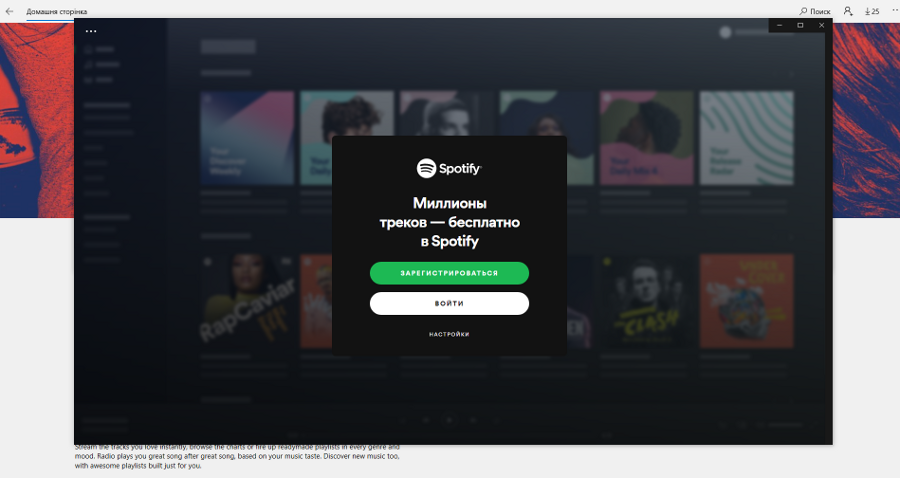
Interfața aplicației Windows este recunoscută pentru oricare dintre platforme: un fundal gri închis și plăci cu liste de redare recomandate pe „Acasă” și alte file.
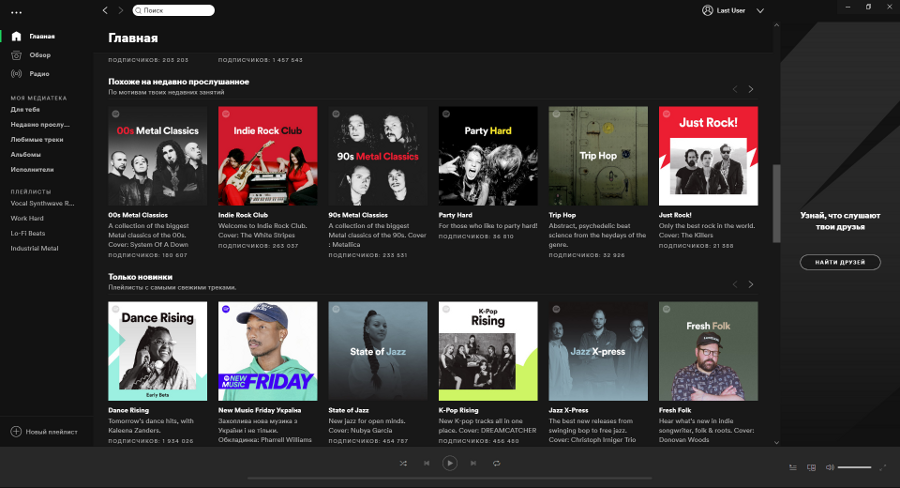
În stânga este un panou de control cu comutare rapidă între file, care sunt apoi afișate în partea centrală a programului. „Acasă” include selecții individuale de muzică: „Mezul meu al zilei”, „Ascultat recent”, „Numai pentru tine”, „Asemănător cu cel ascultat recent”, „Numai produse noi”, „Asemănător cu...”, posturi de radio recomandate, selecții în funcție de starea de spirit, gen, ora din zi sau ocupație (de exemplu, muzică pentru recreere în familie, sport, muncă etc.). Adică, de fapt, aici sunt adunate principalele recomandări pentru ascultare, ținând cont de alegerea individuală a muzicii și a activității din serviciu.
În fila „Prezentare generală”, selecțiile sunt colectate în funcție de diferite filtre:
- „Genuri și dispoziții” - o selecție mare de liste de redare dintr-o mare varietate de genuri
- „Charts” se bazează pe Top-50 din diferite țări și tendințe muzicale
- „Noile lansări” sunt toate proaspete în diverse genuri, nu numai din cele selectate
- „Recomandări” - selecțiile „Noi lansări pentru tine”, „Pentru că asculți...” și „Alegerea editorului” sunt colectate aici
- „Concerte” - aici poți afla despre cele mai apropiate concerte din orașul tău (nu sunt încă disponibile în toate orașele)
A treia filă mare este „Radio”. Aici, posturile de radio sunt oferite de melodii ascultate sau de piese/artişti populari. Datorită selecțiilor populare, nu vă mirați dacă vedeți aici vreun joc „pentru tineri”.
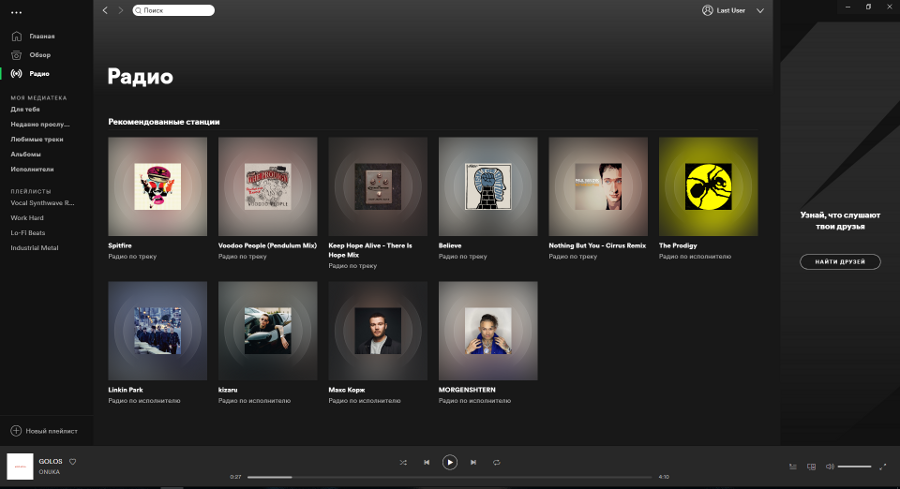
Am mers mai departe. Sub cele trei file principale se află lista „Biblioteca mea media”, unde puteți găsi selecții cu melodiile preferate și ascultate recent, albume și artiști la care aveți abonament, precum și propriile liste de redare - atât gata făcute, cât și compilate. de unul singur. Apropo, pentru a crea rapid o listă de redare în partea de jos a panoului de control, puteți vedea pictograma „+” cu inscripția „New playlist”.
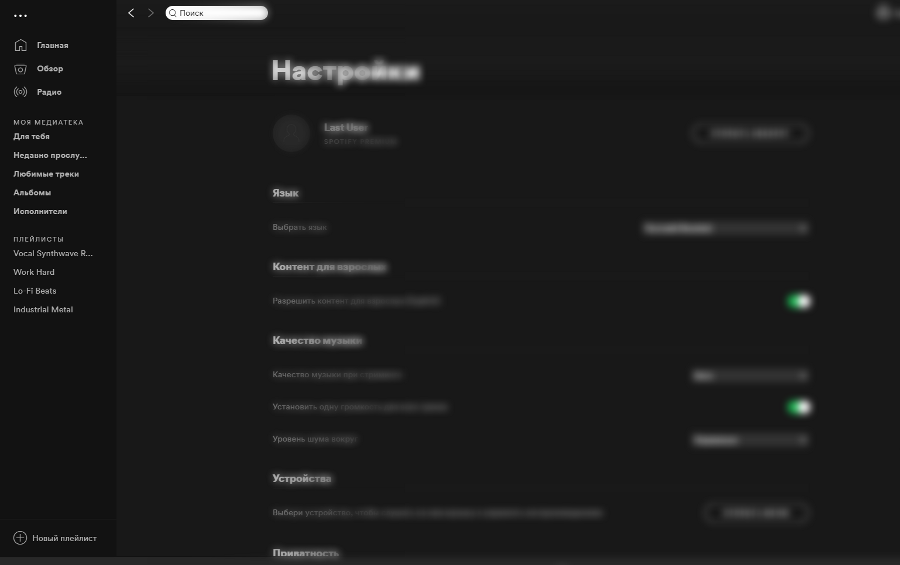
Indiferent de meniul în care vă aflați, panoul playerului va fi în partea de jos. Aspectul său este standard: o bară de redare, butoane pentru derularea unei piese, pornire/pauză, pictograma „Shuffle tracks” și buclarea unei melodii într-un cerc. În stânga se află coperta albumului, titlul melodiei, artistul și un buton de adăugare rapidă la favorite (util dacă ascultați o selecție necunoscută). Setări suplimentare se deschid în dreapta: coada de redare, controlul redării pe alte dispozitive, controlul volumului și funcția de întindere a playerului pe întregul ecran.
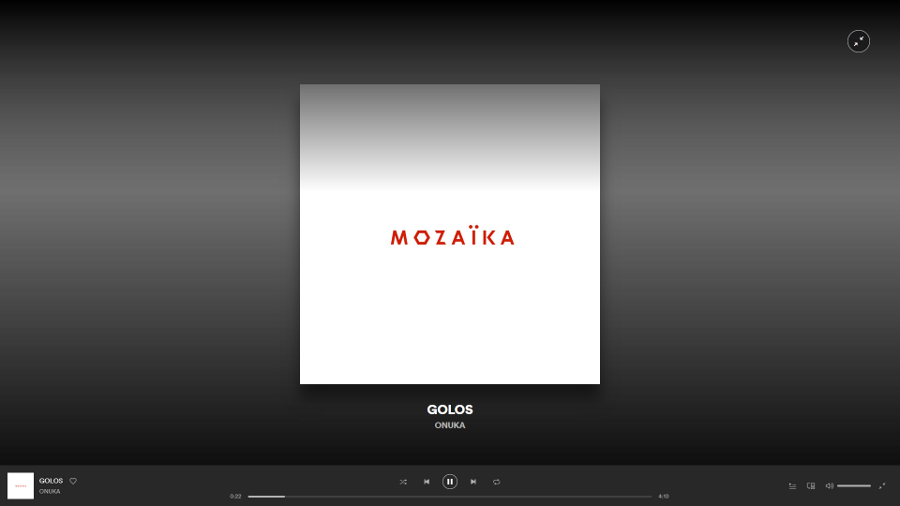
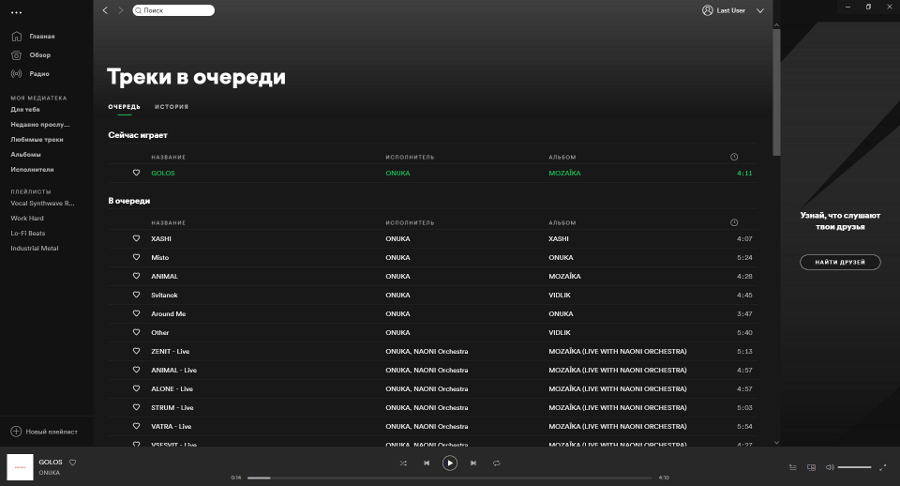
În dreapta, sub butoanele de minimizare și închidere, există un alt panou mic care vă permite să vedeți ce ascultă prietenii tăi. Pentru a face acest lucru, trebuie să-l legați pe al dvs Facebook- cont. Dar nu poți face asta. De asemenea, puteți activa modul privat, astfel încât nimeni să nu vă vadă selecțiile și să nu monitorizeze ceea ce ascultați și să petreceți timpul în serviciu ca un adevărat introvertit.
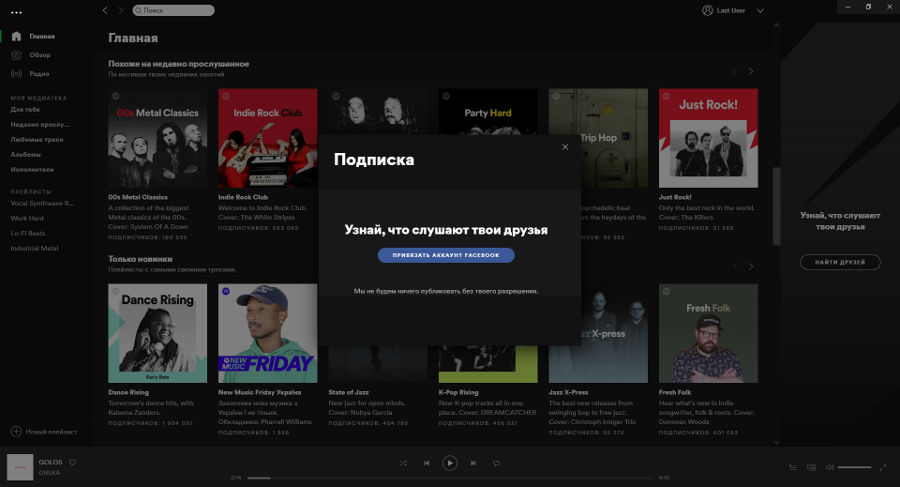
În „pălăria” aplicației din colțul din dreapta sus există un panou de setări care vă permite să creați rapid un folder sau o nouă listă de redare, să activați modul privat sau offline, să vă deconectați din cont, să schimbați scara aplicației, găsiți comenzi rapide de la tastatură pentru a controla redarea etc. În parte, această funcționalitate este duplicată puțin mai departe în meniul sub numele de utilizator din avatar. Aici se deschide un meniu cu activarea/dezactivarea modului privat, acces rapid la contul dvs. (este gestionat prin site-ul web al serviciului), setări și ieșire din cont. Bara de căutare pentru artiști și melodii este și aici, în pălărie.
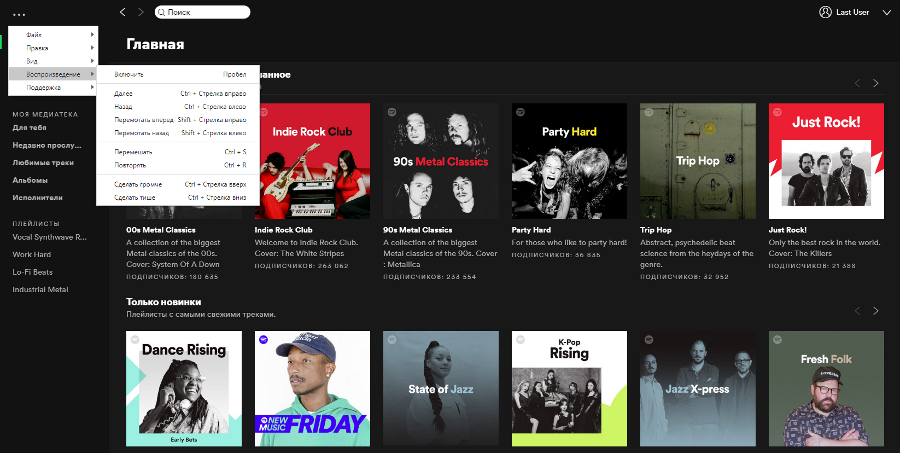
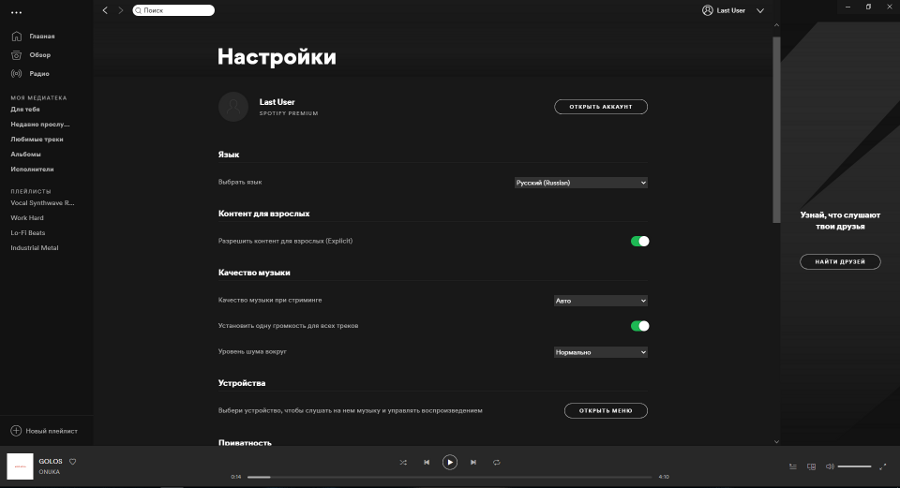
Deci, să rezumam. Spotify pentru Windows este destul de convenabil de utilizat. În ciuda faptului că elementele principale nu sunt amplasate acolo unde se află, de exemplu, în versiunea mobilă, nu este greu să te obișnuiești cu locația lor. Toate funcțiile sunt la îndemână, toate sunt aranjate logic, astfel încât aproape că nu există întrebări despre utilizarea lor. Păcat că niciun client, indiferent de platforma pe care este instalat, nu oferă acces rapid la contul tău - trebuie să-l deschizi într-un browser. Dar, în principiu, este dificil să-l numim un dezavantaj.